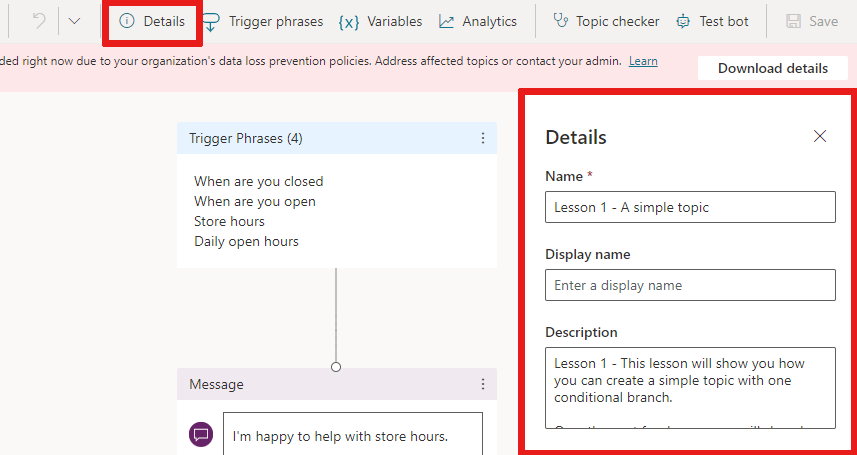使用課程主題
Copilot Studio 包括每個新副手的範例主題。 這些範例範圍廣泛,從簡單案例到使用條件分支、變數和自訂實體的複雜案例,都包括在內。
這些主題具有實用性,但不是為生產使用而設計的。 這些範例可協助您學習如何為副手建立內容。
先決條件
- 現有副手,或如果您需要建立副手,請參閱快速入門:建立和部署副手。
- 如果您使用的機器人名稱中新增了傳統,您可以升級您的機器人以查看範例主題的最新版本。 Teams 應用程式中建立的所有機器人都是傳統機器人。
使用範本主題來了解主題的運作方式
打開副手,或建立一個副手,然後前往設定頁面。
查看副手的詳細資訊以取得名稱和描述。 副手從描述 (如果有) 中得出主題字詞。
選擇頁面頂部的主題以查看副手的對話流程。
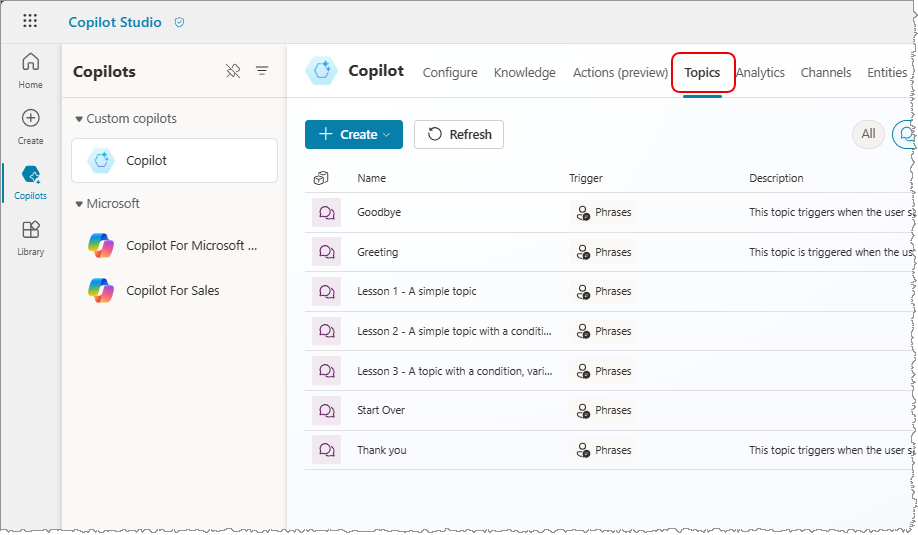
從清單中選擇各個主題以將其打開。 在本例中,觸發字詞是手動新增到觸發節點。
流程包括副手的註解、預期的使用者回覆、決策點和每個主題中使用的實體參考。 此範例流程適用於第 3 課。
可用範例主題
每個範例課程主題旨在教您如何建立基本和進階副手對話。 建議您從第 1 課開始,並按順序完成每個主題。
第 1 課 - 簡單主題
此範例範本是主題,用於回答有關商店營業時間的問題。
第 2 課 - 具有條件和變數的簡單主題
此範例說明如何建立問題,詢問客戶他們對哪家商店感興趣,並將回應儲存在變數中。 條件使用變數來判斷要傳回的商店營業時間。
第 3 課 - 含條件、變數和預建實體的主題
此範例要求客戶輸入運送狀態。 副手使用預先建立的州實體來識別美國的州使用者的回應,並將其儲存在州變數中。
條件使用州變數來決定向使用者發送哪一則運送訊息。 另一個條件使用客戶對複選問題的回覆 (儲存在變數 Item 中),以判斷要訂購的產品。